怎么在Word文档中批量删除行?
步骤1:选中所有选择题,切换至“插入”选项卡,在“表格”选项组中单击“表格”按钮,在“表格”按钮下拉列表中单击“文本转换成表格”命令,如图2所示。

图2 “下拉列表”示意图
步骤2:弹出“将文字转换成表格”对话框,单击“列数”微调按钮,将“列数”设置为“3”,并在“文字分隔位置”选项栏中选中“段落标记”单选按钮,然后单击“确定”按钮,如图3所示。
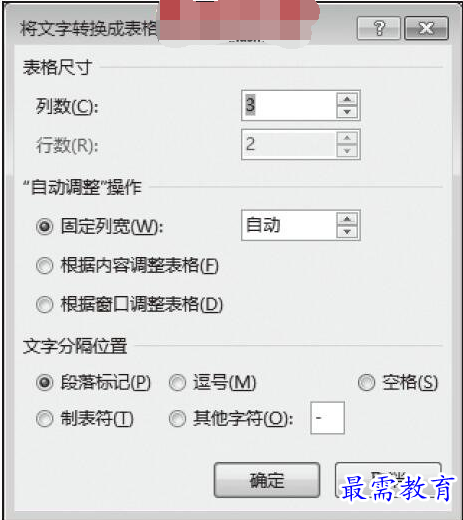
图3 “将文字转换成表格”对话框
步骤3:即可将文本转换成表格,如图4所示。
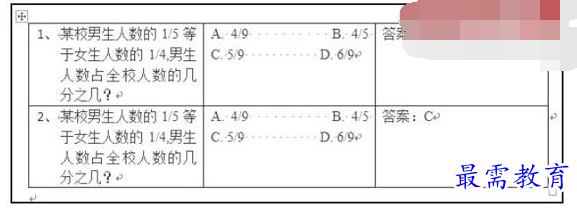
图4 文本转换成表格
步骤4:利用鼠标选中表格第三列,即答案列。在弹出的快捷菜单中单击“删除”按钮,在下拉列表中单击“删除列”命令,如图5所示,即可将答案列删除。
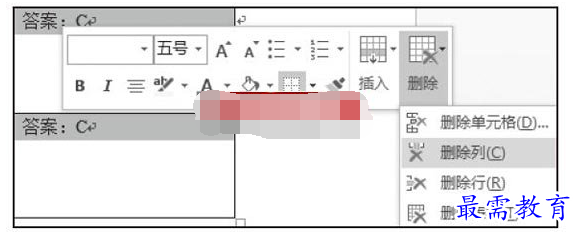

图5 单击“删除列”命令
步骤5:选中表格,切换至“表格工具–布局”选项卡,在“数据”选项组中单击“转换为文本”按钮,如图6所示。
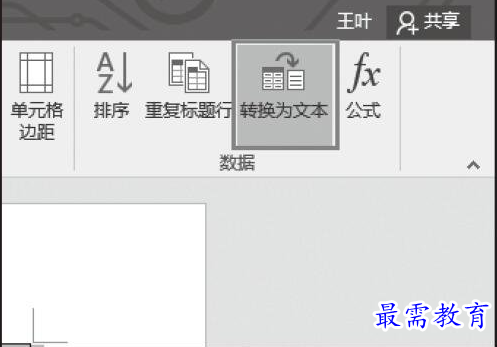

图6 “转换为文本”按钮
步骤6:弹出“表格转换成文本”对话框,选中“段落标记”单选按钮,然后单击“确定”按钮,如图7所示。
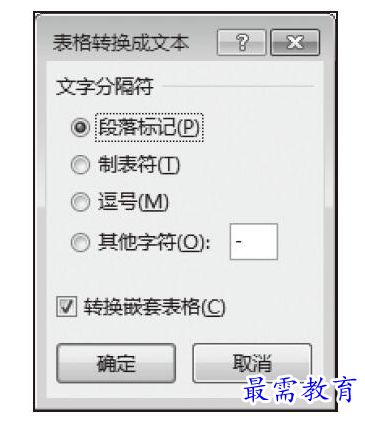

图7 “表格转换成文本”对话框
步骤7:即可将表格转换为文本,如图8所示,选择题后面附带的答案已被删除。

图8 “表格转换成文本”示意图
继续查找其他问题的答案?
-
Word 2019如何转换为PowerPoint?(视频讲解)
2021-01-258次播放
-
PowerPoint 2019如何为切换效果添加声音?(视频讲解)
2021-01-232次播放
-
PowerPoint 2019如何设置切换效果的属性?(视频讲解)
2021-01-232次播放
-
PowerPoint 2019如何为幻灯片添加切换效果?(视频讲解)
2021-01-230次播放
-
2021-01-199次播放
-
2021-01-193次播放
-
2021-01-192次播放
-
2021-01-191次播放
-
2021-01-1912次播放
-
2021-01-196次播放
 办公软件操作精英——周黎明
办公软件操作精英——周黎明
 湘公网安备:43011102000856号
湘公网安备:43011102000856号 

点击加载更多评论>>